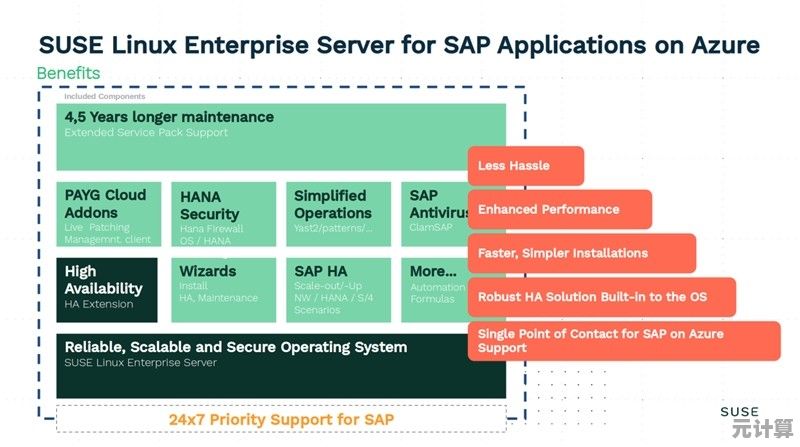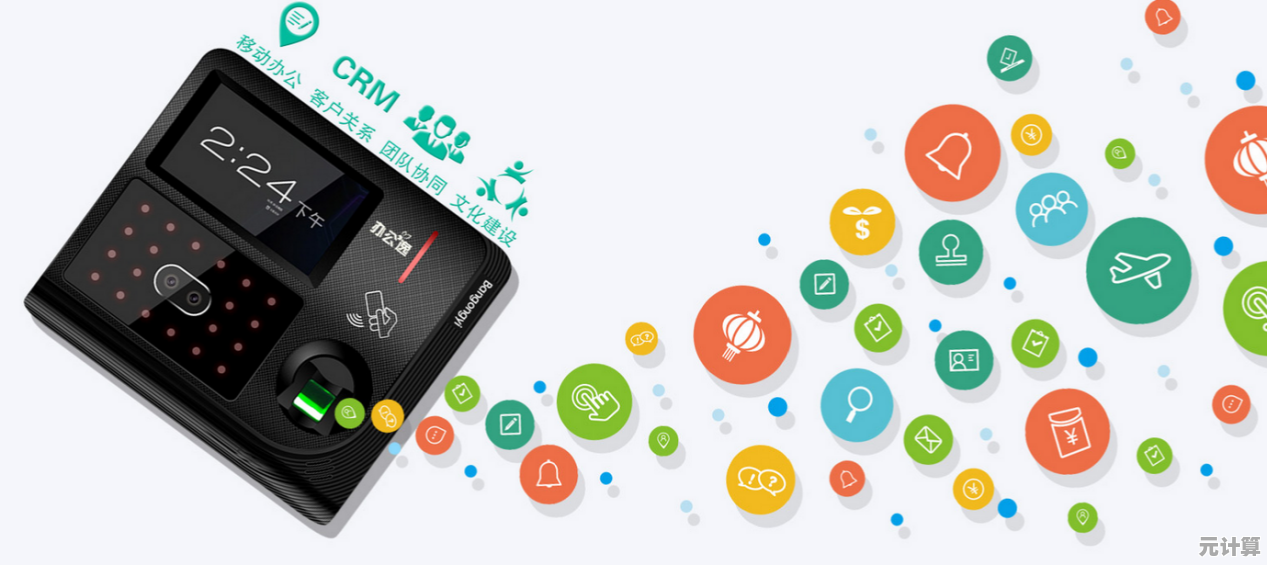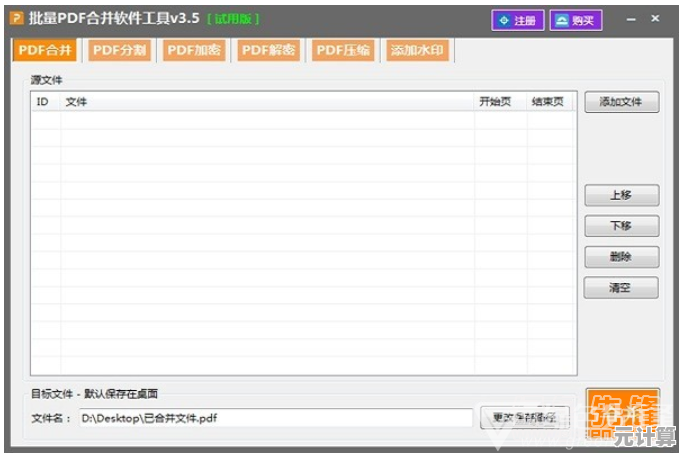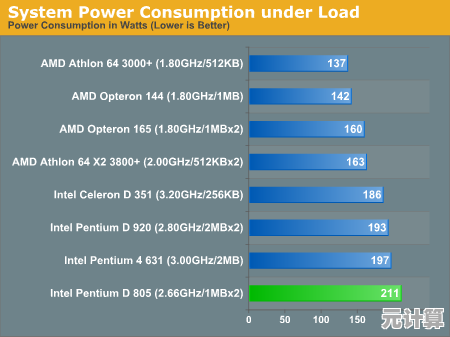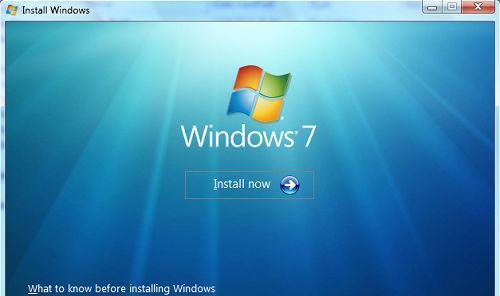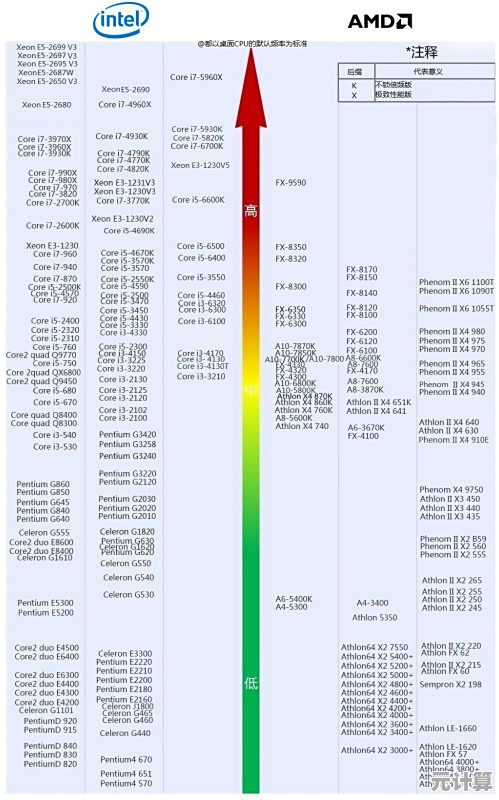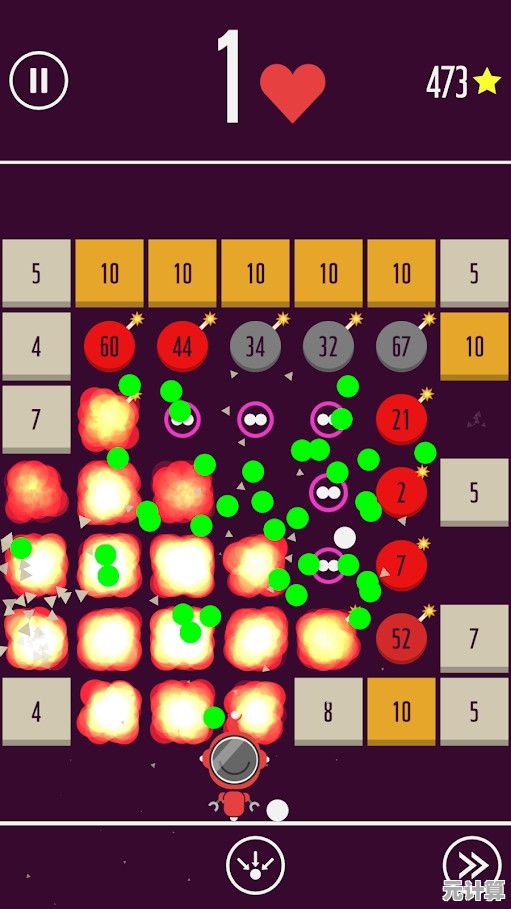轻松掌握无线网络连接:一步步教你如何连接WiFi
- 问答
- 2025-10-02 02:03:37
- 1
一步步教你如何连上WiFi
哎呀,又断网了!我盯着手机屏幕上那个小小的WiFi图标,心里一阵烦躁,这已经是我这周第三次遇到连接问题了——明明密码输对了,可就是连不上,行吧,我懂,这种时候真的让人抓狂,但别急,今天我就用我自己踩过的坑,带你一步步搞定WiFi连接,顺便聊聊那些“隐藏”的小细节。
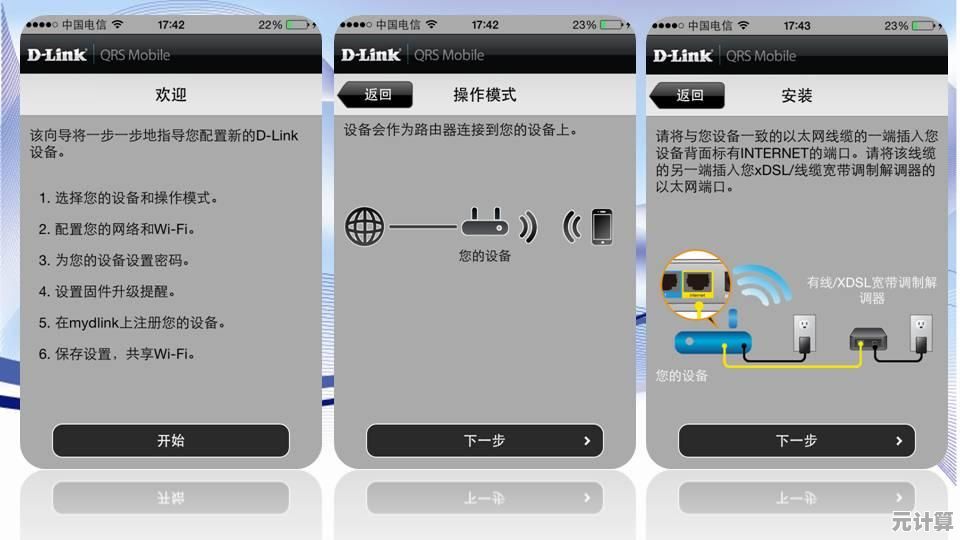
第一步:找到你的WiFi设置(别笑,真的有人卡在这儿)
打开你的设备——手机、电脑或平板,别急着输密码,先确保WiFi开关是打开的!我有一次在咖啡馆折腾了十分钟,最后发现是手机飞行模式没关……尴尬到想钻地缝,找到“设置”图标,点进去,再点“无线网络”或“WiFi”,把它切换到开启状态,这时候,设备会开始扫描附近的网络,列出所有可用的WiFi名称。
第二步:选择网络并输入密码(小心别手滑)
列表里会出现一堆名字,Home_Network”或“Cafe_Free_WiFi”,选你要连的那个——但注意了,公共WiFi(比如商场或机场的)有时候会伪装成官方网络,一定要确认名字对不对,我有次差点连上一个叫“Starbucks_Free”的假网络,幸好及时反应过来。

点选网络后,会弹出密码输入框,这里最容易出错了:大小写敏感!如果你家密码是“Cat123”,但输成“cat123”,那就连不上,还有,别像我一样把数字0和字母O搞混——那次我重试了五次才成功,差点把手机扔了,输完密码后,点“连接”或“Join”,等个几秒钟。
第三步:检查连接和常见问题(现实很骨感)
如果连上了,屏幕上会显示“已连接”或有个小勾勾,但万一失败了,先别 panic——深呼吸,试试这些我常用的土方法:
- 重启设备:老套但有用,关掉WiFi再打开,或者直接重启手机/电脑,我有次在酒店连不上,重启后立马搞定。
- 检查路由器:家里网络出问题?去看看路由器是不是亮着绿灯,如果灯是红的或黄的,可能得重启路由器(拔电源等10秒再插回去),我家的老路由器经常闹脾气,每个月都得“治”它一次。
- 距离和干扰:WiFi信号穿墙能力差,如果你在卧室,路由器在客厅,可能信号弱,我以前在厨房刷视频总卡,后来发现是微波炉干扰——没错,家电也会捣乱!
个人见解:为什么连WiFi这么烦人?
说实话,科技本该让生活更简单,但有时候反而添堵,我觉得问题在于“隐藏的细节”:比如双频网络(2.4GHz和5GHz)的选择,2.4GHz信号远但慢,5GHz快但覆盖小——我家就用双频,下楼得手动切换,烦死了,还有,运营商给的默认密码太复杂,记不住就得一次次翻小纸条,这些小事积累起来,真的让人心累。
但换个角度想,一旦掌握了,就挺有成就感,我现在到朋友家都能秒连WiFi,还被夸“ tech 达人”——其实就多了点耐心和试错。
连WiFi不是 rocket science,但需要点细心和实战经验,下次遇到问题,别急着骂街,先一步步来,如果还不行……好吧,打电话给运营商吧,我也不丢人——上个月我就这么干的,希望你的网络永远畅通,刷剧不卡! (注:本文基于个人经验,如有雷同,纯属巧合。)
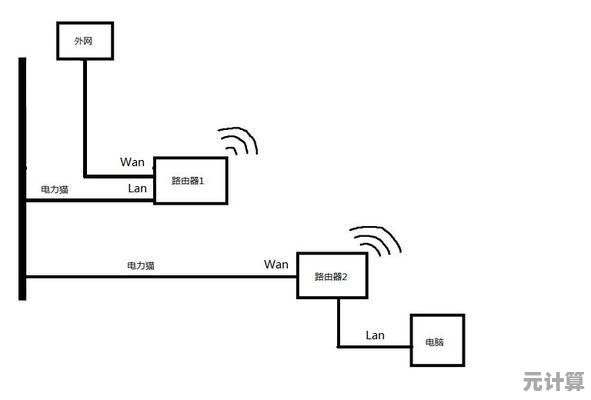
本文由代永昌于2025-10-02发表在笙亿网络策划,如有疑问,请联系我们。
本文链接:http://max.xlisi.cn/wenda/48252.html